高度な検索¶
高度な検索は、あらかじめ定義された検索よりもカスタマイズ可能です。日付、サイズ、または属性フィルターと異なるフィルターパターンを組み合わせることができます。
複数の高度な検索を追加し、それぞれに異なる検索条件を割り当てることができます。
たとえば、特定の閾値を超える音声ファイルのカスタム検索を作成し、255 文字を超えるパスを持つファイルの別のカスタム検索を作成することができます。
これらの検索はそれぞれ個別に有効化および無効化できるため、各検索が異なる目的を果たすカスタム検索のセットを保存できます。
リボンメニューを使用して、カスタム検索を作成、名前変更、または削除したり、現在の検索の一般的なパラメータを設定したりできます。
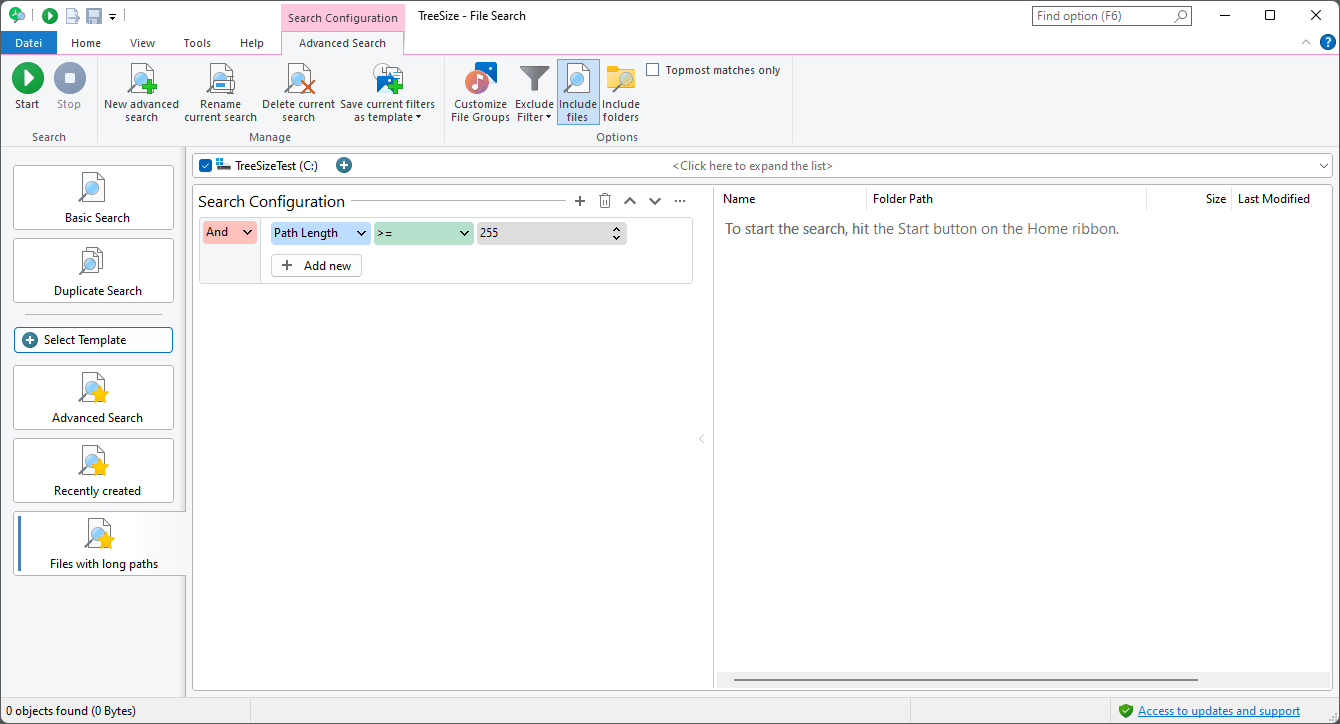
テンプレートを選択¶
アプリケーションの左側にあるこのボタンを使用して、あらかじめ定義された検索定義の範囲から選択できます。
このリストは、検索定義を完全にカスタマイズまたは拡張できる多くの異なるユーザーケースへの入り口として機能します。
高度な検索の使用¶
高度な検索の検索構成は、1つまたは複数の検索フィルターで構成され、自由に組み合わせることができます。
たとえば、ファイルがすべてのフィルターに一致する必要があるか(「And」で結合)、または少なくとも1つのフィルターに一致する必要があるか(「Or」で結合)を選択できます。
検索結果の分析と処理¶
すべての検索と同様に、結果一覧でチェックしたファイルをさまざまな形式にエクスポートすることができ、またはファイル操作ダイアログを使用して指定したファイルシステム内の位置にコピーまたは移動することができます。
コンテキストタブ¶
開始¶
ファイル検索を開始します。
停止¶
ファイル検索を停止します。
新しい高度な検索¶
新しい空の高度な検索を作成します。
現在の検索の名前を変更¶
現在の高度な検索に新しい名前を設定することができます。
現在の検索を削除¶
現在の検索とそのすべてのフィルターを削除します。
現在のフィルターをテンプレートとして保存¶
現在の検索フィルターから新しいテンプレートを作成し、利用可能なテンプレートのリストに追加します。
テンプレートが選択されると、「ファイル/フォルダーを含める」などの現在のフィルターと設定がすべて使用されます。
ファイルタイプグループのカスタマイズ¶
オプションダイアログを開き、「ファイルグループ」オプションページに移動します。ここで、さまざまなファイルグループとそれに含めるべきファイルタイプを変更できます。
除外フィルター¶
この検索のためのグローバル除外フィルターを有効、無効、またはカスタマイズすることができます。
ファイル/フォルダーを含める¶
現在の検索がファイル、フォルダー、またはその両方を検索するかどうかを決定します。
最上位の一致のみ¶
このオプションが有効になっている場合、TreeSizeは検索結果としてファイルとフォルダーの最高レベルのみを表示します。
これは、ファイルが検索結果として見つかった場合でも、親フォルダーがすでに結果のリストに含まれている場合、そのファイルはリストに表示されないことを意味します。同様に、親フォルダーの1つがすでに検索結果のリストに含まれている場合、サブフォルダーも同様です。
注釈
このオプションを有効にすると、フォルダーを含めるオプションも有効になります。